Heb je ooit gewenst dat je het begin of het einde van een mp3-bestand kon wegknippen? Dingen kunnen vooral irritant worden als je echt grote mp3-bestanden naar je MP3-speler met beperkte ruimte wilt importeren om af te spelen. Trim de MP3-bestanden tot de lengte die u wilt, niet meer en niet minder zou daarvoor een ideale oplossing zijn. Kies een intelligente MP3-trimmer om een MP3-bestand op elke gewenste lengte in te korten. Staat u mij toe deze MP3-bestandstrimmer - Filmora Video Editor - ten zeerste aan te bevelen, waarmee u elk segment van uw MP3-bestand moeiteloos kunt extraheren zonder verlies van audiokwaliteit.
Download het gewoon van onze officiële website en probeer het nu gratis. In dit artikel vindt u de Windows- en Mac-versie van deze geweldige MP3-audiotrimmer. En raadpleeg de onderstaande Windows-gebruikersgids.
Misschien vind je het ook leuk:
Hoe een MP3-bestand te knippen
Stap 1 MP3-bestanden toevoegen aan deze MP3-trimmer
Ga naar de hoofdinterface van deze MP3-bestandstrimmer, u moet het MP3-bestand importeren dat u wilt bijsnijden. Klik gewoon op de optie "Importeren" om het doelbestand van de computer naar deze app te importeren, of sleep het rechtstreeks naar het album van de gebruiker. Ga daarna verder met het slepen van het geïmporteerde MP3-bestand van het album naar het deelvenster Tijdlijn onderaan.
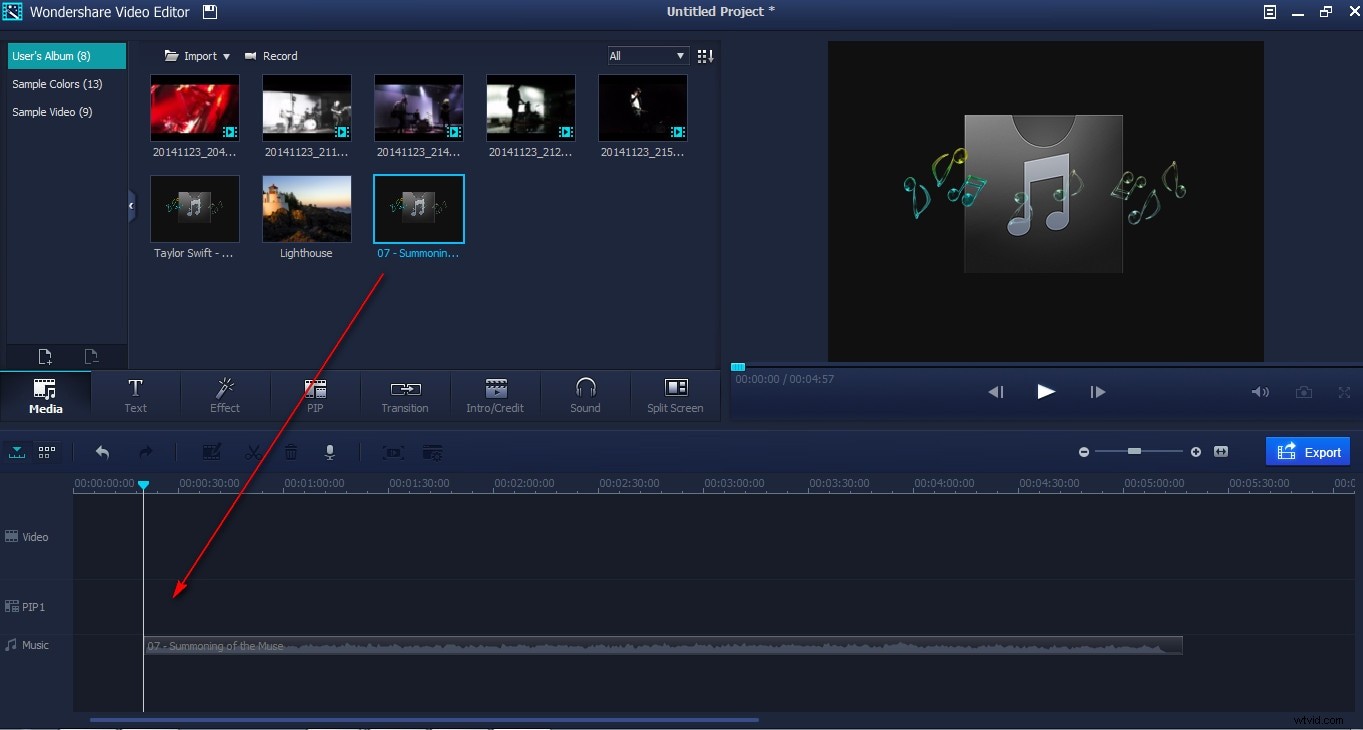
Stap 2 Begin met het bijsnijden van het MP3-bestand tot de gewenste lengte
In deze stap kunt u het MP3-bestand inkorten tot de opgegeven lengte. Selecteer het audiofragment door erop te klikken, beweeg de muis over de linker- of rechterrand om de "dubbele pijl"-indicator weer te geven, en sleep het vervolgens naar elke gewenste lengte.
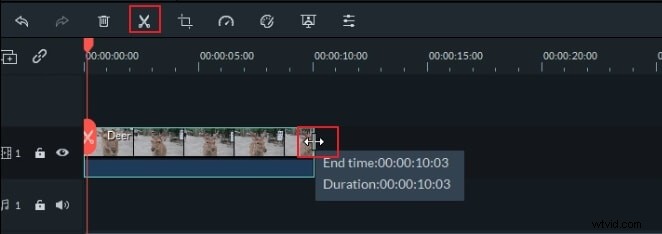
Opmerking: Deze slimme MP3-trimmer biedt u ook meer bewerkingsfuncties, bijvoorbeeld MP3-bestanden in clips splitsen, ongewenste MP3-clips afsnijden, het volume aanpassen en Fade in &out toevoegen, enz.
Stap 3 Exporteer een nieuw MP3-bestand
Om het gewenste MP3-segment in een eenvoudig bestand te exporteren, drukt u op de knop "Maken" om het uitvoervenster te openen en selecteert u vervolgens het MP3-uitvoerformaat op het tabblad "Formaat". Op deze manier kunt u nauwkeurig uw gewenste segment van het MP3-bestand krijgen. Eindelijk, wanneer de conversie is voltooid, klikt u op de knop "Map openen" onderaan om het nieuwe MP3-bestand te vinden in de standaard uitvoermap van deze MP3-trimmer.
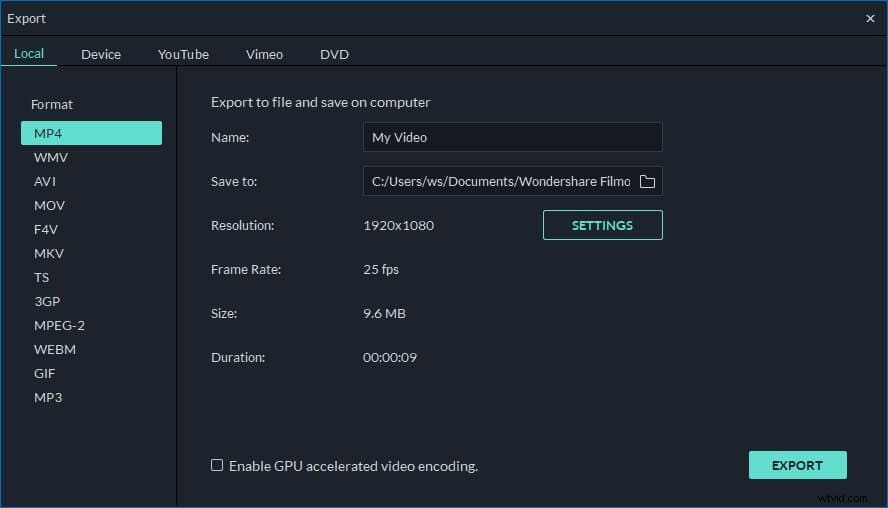
Bekijk hieronder ook een stapsgewijze video-tutorial over het trimmen van MP3-bestanden:
